
სმარტფონის ან ტაბლეტის თითქმის ყველა მფლობელი Android OS ინახავს უამრავ პირად, კონფიდენციალურ მონაცემს მასზე. განსაკუთრებით ღირებული კლიენტის პროგრამების გარდა (მყისიერი მესინჯერები, სოციალური ქსელები), ფოტოები და ვიდეო, რომლებიც ყველაზე ხშირად ინახება გალერეაში, განსაკუთრებით ღირებულია. უკიდურესად მნიშვნელოვანია, რომ არცერთი უცხოელი არ მიიღებს ასეთ მნიშვნელოვან შინაარსს, ხოლო ყველაზე მარტივი გზაა მზაობის დაცვა მნახველის დაბლოკვით - გასაშვებად პაროლის დაყენება. ჩვენ ზუსტად გეტყვით, როგორ უნდა გავაკეთოთ ეს დღეს.
პაროლის დაცვა გალერეისთვის Android- ზე
Android მობილური მოწყობილობების უმეტესობაში, მიუხედავად მათი მწარმოებლისა, გალერეა წინასწარ ინსტალაციური პროგრამაა. ეს შეიძლება განსხვავდებოდეს გარეგნობისა და ფუნქციის მიხედვით, მაგრამ პაროლით მისი დაცვა ნამდვილად არა აქვს. ჩვენი დღევანდელი პრობლემის გადასაჭრელად მხოლოდ ორი გზა არსებობს - მესამე მხარის ან სტანდარტული პროგრამული უზრუნველყოფის ინსტრუმენტების გამოყენებით, ხოლო ეს უკანასკნელი ყველა მოწყობილობაზე არ არის ხელმისაწვდომი. ჩვენ ვაგრძელებთ უფრო დეტალურ შემოწმებას ხელმისაწვდომი ვარიანტების შესახებ.
მეთოდი 1: მესამე მხარის პროგრამები
Google Play Store– ს აქვს საკმაოდ ბევრი პროგრამა, რომელიც უზრუნველყოფს სხვა პროგრამებისთვის პაროლის დაყენების შესაძლებლობას. როგორც კარგი მაგალითი, ჩვენ გამოვიყენებთ მათგან ყველაზე პოპულარულს - უფასო AppLock.
წაიკითხეთ მეტი: პროგრამები Android- ზე ბლოკირების პროგრამებისთვის
ამ სეგმენტის დარჩენილი წარმომადგენლები მუშაობენ ანალოგიურ პრინციპზე. თქვენ შეგიძლიათ გაეცნოთ მათ ჩვენს ვებგვერდზე ცალკეულ სტატიას, რომლის ბმული მოცემულია ზემოთ.
ჩამოტვირთეთ AppLock Google Play მაღაზიიდან
- თქვენი მობილური მოწყობილობიდან ზემოთ მოცემულ ბმულზე დაჭერით დააინსტალირეთ პროგრამა და შემდეგ გახსენით იგი.
- AppLock– ის პირველივე დაწყებისთანავე მოგთხოვთ შეხვიდეთ და დაადასტუროთ გრაფიკული კლავიში, რომელიც გამოყენებული იქნება ამ კონკრეტული პროგრამის დასაცავად და ყველა დანარჩენისთვის, რომელზედაც გსურთ პაროლის დაყენება.
- შემდეგ თქვენ უნდა მიუთითოთ ელ.ფოსტის მისამართი (სავარაუდოდ უსაფრთხოების გაზრდა) და დააჭირეთ ღილაკს დაზოგე დადასტურებისთვის.
- მას შემდეგ, რაც მთავარ AppLock ფანჯარაში შედით, გადაახვიეთ მასში არსებული ელემენტების ჩამონათვალში, ბლოკზე "გენერალი"და შემდეგ იპოვნეთ მასში განაცხადი "გალერეა" ან ის, რომელსაც იყენებთ, როგორც ასეთს (ჩვენს მაგალითში, ეს არის Google Photos). შეეხეთ მარჯვენა ციხის მარჯვენა მხარეს.
- მიეცით AppLock ნებართვას მონაცემების წვდომისათვის პირველი დაჭერით "ნება" ჩამოსაშლელ ფანჯარაში, შემდეგ კი პარამეტრების განყოფილებაში პოვნა (ის ავტომატურად გაიხსნება) და შეცვლა ელემენტის საპირისპიროდ აქტიურ მდგომარეობაში "გამოყენების ისტორიაში წვდომა".

ამიერიდან "გალერეა" დაიბლოკება
და როდესაც დაიწყებთ მის დაწყებას, თქვენ უნდა ჩაწეროთ გრაფიკული კლავიში.
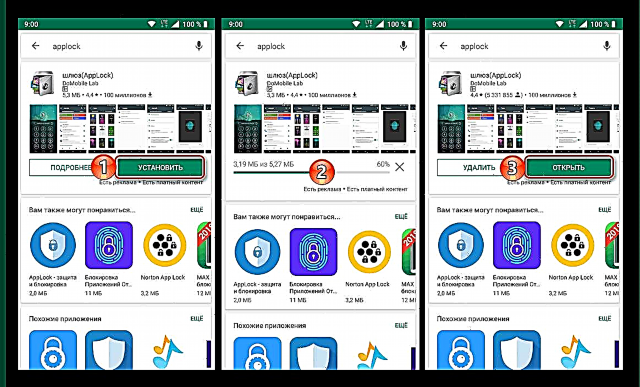
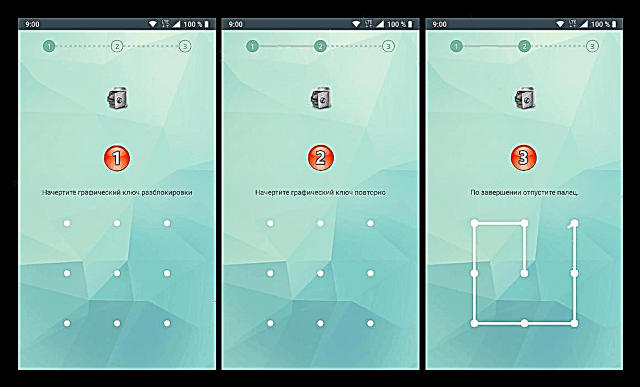


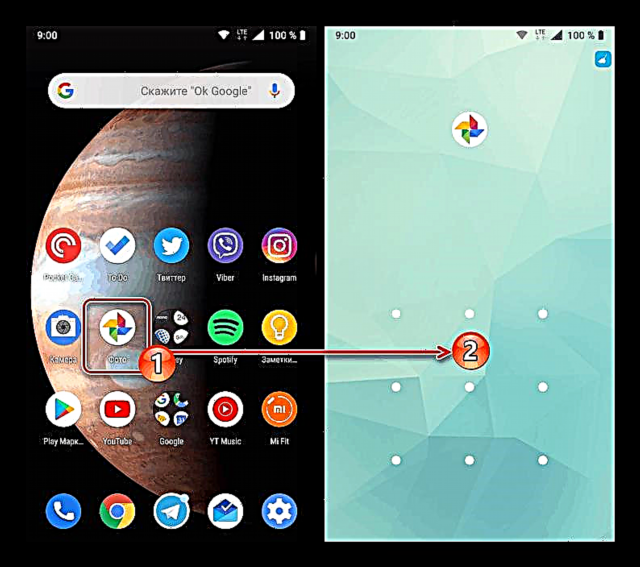
პაროლის დაცვა Android პროგრამებისთვის, სტანდარტული თუ არა "გალერეა" ან სხვა რამ, მესამე მხარის პროგრამების გამოყენებით - დავალება საკმაოდ მარტივია. მაგრამ ამ მიდგომას აქვს ერთი საერთო ნაკლი - საკეტი მუშაობს მხოლოდ მანამ, სანამ აპლიკაცია დამონტაჟებულია მობილური მოწყობილობით, ხოლო მისი ამოღების შემდეგ ის ქრება.
მეთოდი 2: სტანდარტული სისტემის ინსტრუმენტები
პოპულარული ჩინელი მწარმოებლების სმარტფონებზე, როგორიცაა Meizu და Xiaomi, არსებობს ჩაშენებული პროგრამის დამცავი ინსტრუმენტი, რომელიც უზრუნველყოფს მათზე პაროლის დაყენების შესაძლებლობას. ჩვენ მაგალითზე ვაჩვენებთ, თუ როგორ ხდება ეს კონკრეტულად "გალერეა".
Xiaomi (MIUI)
Xiaomi სმარტფონებს საკმაოდ ბევრი წინასწარ დაინსტალირებული პროგრამა აქვთ, ზოგიერთ მათგანს კი ჩვეულებრივი მომხმარებელი არასოდეს დასჭირდება. მაგრამ სტანდარტული უსაფრთხოების ფუნქცია, რომელიც უზრუნველყოფს პაროლის დაყენების შესაძლებლობას, მათ შორის ჩართვას "გალერეა" - ეს არის ის, რაც თქვენ გჭირდებათ დღევანდელი პრობლემის გადასაჭრელად.
- გახსნა "პარამეტრები"გადაადგილეთ არსებული მონაკვეთების სია ბლოკში "პროგრამები" და შეეხეთ მასზე განაცხადის დაცვა.
- დააჭირეთ ქვემოთ მოცემულ ღილაკს პაროლის დაყენებაშემდეგ მიჰყევით ბმულს "დაცვის მეთოდი" და აირჩიეთ პაროლი.
- შეიყვანეთ კოდი გამოხატვის ველში, რომელიც შეიცავს მინიმუმ ოთხ სიმბოლოს, შემდეგ შეეხეთ "შემდეგი". გაიმეორეთ შესვლა და კვლავ წადით "შემდეგი".

სურვილის შემთხვევაში, სისტემის ამ ნაწილისგან შეგიძლიათ მიამაგროთ ინფორმაცია თქვენს Mi- ანგარიშზე - ეს გამოსადეგი იქნება, თუ დაგავიწყდათ პაროლი და დაგავიწყდათ მისი გადატვირთვა. გარდა ამისა, შესაძლებელია თითის ანაბეჭდის სკანერის გამოყენება, როგორც დაცვის საშუალება, რომელიც ჩაანაცვლებს კოდის გამოხატვას. - ერთხელ განყოფილებაში განაცხადის დაცვა, გადაახვიეთ მასში წარმოდგენილი ელემენტების ჩამონათვალს და იპოვნეთ სტანდარტი "გალერეა"რომლის დაცვაც გსურთ. ჩართეთ შეცვლა, რომელიც მდებარეობს მისი სახელის მარჯვნივ.
- ახლა "გალერეა" დაცული იქნება იმ პაროლის მიერ, რომელიც თქვენ შექმენით ამ სახელმძღვანელოს მესამე ეტაპზე. მისი დაზუსტება უნდა მოხდეს, როდესაც აპლიკაციის გაშვებას ცდილობენ.




Meizu (Flyme)
მსგავსი ვითარებაა Meizu– ს მობილური მოწყობილობებისთვის. პაროლის დასაყენებლად "გალერეა" თქვენ უნდა შეასრულოთ შემდეგი ნაბიჯები:
- მენიუს გახსნა "პარამეტრები" და გადადით აქ წარმოდგენილ ვარიანტთა ჩამონათვალში, თითქმის ბოლოში. მოძებნეთ ნივთი ანაბეჭდები და დაცვა და მიდი მას.
- ბლოკში "საიდუმლოება" შეეხეთ წერტილზე განაცხადის დაცვა და დააყენეთ შეცვლა ზოგადი სიის ზემოთ მდებარე აქტიურ მდგომარეობაში.
- შექმენით პაროლი (4-6 სიმბოლო), რომელიც გამოყენებული იქნება პროგრამების დასაცავად.
- გადადით ყველა წარდგენილი განაცხადის ჩამონათვალში, იპოვნეთ აქ "გალერეა" და შეამოწმეთ ყუთი მარჯვნივ.
- ამ მომენტიდან, აპლიკაცია დაცული იქნება პაროლით, რომლის აკონკრეტაც მოგიწევთ ყოველ ჯერზე.

სხვა მწარმოებლების მოწყობილობებზე, რომლებიც გარდა "სუფთა" Androidდან (მაგალითად, ASUS და მათი ZEN UI, Huawei და EMUI), შეიძლება წინასწარ ინსტალაცია მოახდინონ პროგრამის დამცავი საშუალებები, რომლებიც მსგავსია ზემოთ განხილული. მათი გამოყენების ალგორითმი ზუსტად გამოიყურება იგივე - ყველაფერი კეთდება შესაბამისი პარამეტრების განყოფილებაში.




აგრეთვე იხილეთ: როგორ დააყენოთ პაროლი Android პროგრამაში
დაცვის ეს მიდგომა "გალერეები" მას უდავო უპირატესობა აქვს, ვიდრე ჩვენ პირველ რიგში გამოვიკვლიეთ - მხოლოდ მას, ვინც დააინსტალირა, შეუძლია პაროლის გამორთვა, ხოლო სტანდარტული აპლიკაცია, მესამე მხარისგან განსხვავებით, არ შეიძლება წაიშალოს მობილური მოწყობილობიდან ისევე.
დასკვნა
როგორც ხედავთ, პაროლის დაცვასთან დაკავშირებით არაფერია რთული. "გალერეა" Android- ზე. და მაშინაც კი, თუ თქვენს სმარტფონს ან ტაბლეტს არ აქვს პროგრამის სტანდარტული დამცავი საშუალებები, მესამე მხარის გადაწყვეტილებებს ამის გაკეთება არ შეუძლიათ უარესი და ზოგჯერ უკეთესიც კი.















